
|
canviar la resolució en les distros basades en GNOME o KDE és molt Senzill. Per a aquells que fem servir Caixa oberta i derivats, la qüestió és una mica més complicada. Gairebé sempre, això deriva en una llarga explicació sobre com canviar el fitxer de configuració de l' servidor X: Xorg.conf, ubicat a etc / X11.
Tot i que no hi ha res dolent amb aquest mètode, xorg.conf ha quedat obsolet i pot resultar intimidatori per a molts usuaris. Utilitzar xrandr és més ràpid y Senzill. A més, compta amb diverses interfícies gràfiques i pot servir per a altres menesters ben interessants, com la configuració de monitors duals, etc. |
Com utilitzar xrandr
Primer, llista les diferents resolucions disponibles per al teu monitor:
xrandr -q
En el cas que la resolució que busques no aparegui llistada, això pot ser degut a que el teu monitor realment no la suport o que necessitis instal·lar un millor driver (ati, intel, o nvidia).
Després, estableix la resolució que vulguis utilitzar (Canvia "1400 × 1050" per la resolució desitjada):
xrandr -s 1400x1050
Ajustar els dpi
Els dpi difereixen de la resolució de la teva pantalla (referenciades com píxels x inch) i afecta les decoracions de les finestres, la mida de les mateixes, el renderitzat de les fonts, etc.
En molts monitors, xrandr va establir el dpi en forma automàtica. En cas de no fer-ho o si preferiu canviar aquesta configuració, podeu especificar-ho en manualment:
xrandr --dpi 96-s 1400x1050
Si això falla, podeu especificar el dpi en ~ / .Xdefaults
Vaig obrir un editor i ingressa el següent en aquest arxiu:
Xft.dpi: 96
Aquest dpi s'aplicarà a totes les noves finestres que obris. També podeu desloguearte per veure els resultats d'aquest canvi (no cal que reinicieu el sistema).
Si 96 no és l'dpi adequat en el teu cas, pots provar amb 72 o 135.
monitors duals
També és possible utilitzar xrandr per configurar monitors duals. Per a això, cal fer ús de les opcions -right-of i -left-of.
A continuació, un exemple, utilitzant una targeta nvidia:
Primer, llista els monitors utilitzant xrandr.
xrandr -q
El resultat serà una cosa semblant al següent:
Pantalla 0: mínim 320 x 200, actual 1920 x 1200, màxim 4096 x 4096
DVI-I-1 connected 1920x1200 + 0 + 0 (izannormal left inverted right x axis i axis) 520mm x 320mm
1920 × 1200 60.0 * +
1600 × 1200 60.0
1680 × 1050 60.0
1280 × 1024 75.0
1280 × 960 60.0
1152 × 864 75.0
1024 × 768 75.1 70.1 60.0
832 × 624 74.6
800 × 600 72.2 75.0 60.3 56.2
640 × 480 72.8 75.0 60.0
720 × 400 70.1
DVI-I-2 connected 1920x1200 + 0 + 0 (normal left inverted right x axis i axis) 520mm x 320mm
1920 × 1200 60.0 * +
1600 × 1200 60.0
1680 × 1050 60.0
1280 × 1024 75.0
1280 × 960 60.0
1152 × 864 75.0
1024 × 768 75.1 70.1 60.0
832 × 624 74.6
800 × 600 72.2 75.0 60.3 56.2
640 × 480 72.8 75.0 60.0
720 × 400 70.1
TV-1 disconnected (normal left inverted right x axis i axis)
Després, utilitzeu xrandr per configurar els monitors. Canvia els noms "DVI-I-1" i "DVI-I-2" pels noms dels teus monitors. És possible que també hagis ajustar la resolució i canviar "-left-of" per "-right-of".
xrandr --auto --output DVI-I-2 --mode 1920x1200 --left-of DVI-I-1
Té el mateix efecte que:
xrandr --auto --output DVI-I-1 --mode 1920x1200 --right-of DVI-I-2
Per establir el monitor principal, utilitzeu l'opció -primary:
xrandr --auto --output DVI-I-1 --mode 1920x1200 --primary --right-of DVI-I-2
Configura xrandr perquè arrenqui a l'inici
Aquest mètode varia depenent de l'entorn d'escriptori que utilitzis (gnome, kde, xfce).
En OPENBOX, afegeix la comanda xrandr a ~ / .config / OPENBOX / autostart.sh.
En fluxbox, realizá la mateixa operació però a l'arxiu ~ / .fluxbox / startup
Depenent de l'entorn d'escriptori que utilitzis, pots afegir xrandr a ~ / .xinit
eines gràfiques
Existeixen molt bones interfícies gràfiques d'xrandr. Entre les més conegudes, podem esmentar a lxrandr, grandr, krandr i arandr.
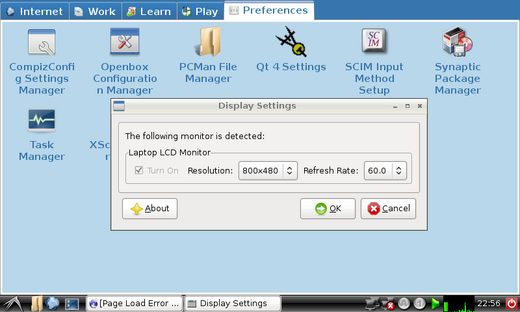
Bon post, fa timepo vaig escriure un article sobre com configurar dues pantalles sota OPENBOX i, a més generar wallpapers aleatoris per a cadascuna de les pantalles: enllaç
A veure si ho he entès ... imagina't que no tinc la resolució que vull en un monitor, amb alguna d'aquestes interfícies gràfiques podré crear aquesta resolució i aconseguir que funcioni en l'arrencada ?.
I, ¿on poso aquest arxiu (en el cas que amb les interfícies gràfiques no es pugui) per exemple en Gnome i KDE ?.
Moltes gràcies, porto molt de temps buscant una solució a el problema de les resolucions, però tots ho posaven amb l'arxiu Xorg, conf, però aquest arxiu en les versions més noves de les distros ja no s'usa.
Si no apareix la resolució que vols en la interfície que porta GNOME o KDE per canviar la resolució de la pantalla, llavors pots provar amb aquest mètode, si. De tota manera, és MOLT probable que si no us apareix la resolució de pantalla que busques, es degui al fet que NO és suportada per la teva monitor. És clar, hi ha excepcions a aquesta regla però solen ser molt rares. Abraçada! Pau.
No, en el meu cas el meu monitor té una resolució màxima i nativa de 1366 × 768, a Windows funciona així perfectament amb el controlador d'Intel, el monitor és un emachines (potser és per la marca) .En canvi en totes les distros GNU / Linux la resolució màxima era de 800 × 600 o de 1024 × 600, depenent de la distro, però d'aquí no subía.Probé amb totes les distros, però només en una va aparèixer sense usar els comandaments xrandr i CVT la resolució correcta de meu monitor, en Ubuntu 10.10, però era incapaç d'usar els efectes gràfics, no sé per què, ni tan sols actualitzant ...
Així que vaig a provar el que has posat aquí, i ja et comentaré si funciona ...
PD: és estrany, perquè en el monitor HP del meu germà, que té una resolució nativa de 1600 × 900 no vaig tenir cap problema amb la resolució, tinc la teoria que pot ser degut a que la meva monitor no està suportat o no és reconegut per el sistema de reconeixement de maquinari de l'nucli.
Una salutació.
Al meu ha funcionat en una falla de configuració de resolució que s'ha presentat a Linux Mint en el meu cas 12. Per algun motiu a l'arrencar el sistema no reconeix la resolució de la meva monitor. Però ho he resolt instal·lant 'grandr', creant una icona a l'escriptori que he d'utilitzar cada arrencada de l'Desktop. També vaig utilitzar 'lxrandr' però em vaig adaptar millor amb 'grandr'. Definitivament molt recomanable 'grandr'. Salutacions 🙂
Jo Utilitzo en el meu netbook un script que fa ús de xrandr, em permet usar resolucions no suportades o almenys no llistades per default, ja que la màxima és de 1024 × 600 i amb l'script puc posar-la en 1280 × 750
http://dl.dropbox.com/u/44801426/newrez
No només funciona per gnome, l'utilitzo en XFCE
La font on la encontre no la recordo, però n'hi ha prou amb buscar-lo en google; D
Jo ús XRandR per rotar la posició de l'escriptori a la netbook només quan realment ho necessito, perquè es torna tot exageradament lent. Quan ho acabo d'usar he de matar-lo i reiniciar X.
Algú sabria dir-me el per què?
Hola amic tinc el següent problema en un centos versió 4
Els meus coneixements sobre linux són pràcticament nuls i quan intento entrar a l'entorn gràfic m'apareix un missatge d'entrada no admesa.
Vaig intentar canviar la configuració mitjançant aquest mètode que expliques aquí i em se surt Can not open display (null)
Si us plau digues-me com puc fer per restaurar la configuració de l'monitor ja que mitjançant l'opció de setup tampoc funciona
Gràcies per l'ajuda que em puguis prestar
Seria bo que posessis exactament les ordres que ingresses i els missatges complets d'error.
Salutacions! Pau.
Aquesta comanda es fa servir quan ja aquestes dins el sistema gràfic (X server) en el teu cas no arrenca el sistema gràfic, primer has de aconseguir que arrenqui el sistema gràfic que és el Xorg.
Ja sé que fa molt de temps d'el post però alquien em podria dir com filar els canvis en xubuntu seria de gran ajuda gràcies
Gràcies pel post em vas ajudar un munt ara la meva pantalla es veu súper!
hola ha estat molt útil la teva tutorial, només estic a un pat d'acabar i voldria que m'expliquessis millor com faig perquè arrenqui a l'inici de sessió, tinc xubuntu instal·lat. salutacions
Impecable moltes gràcies!